인터넷에 있는 사진을 게시판에 올리려면 해당사진을 마우스로 선택하여 복사한뒤 모이자 게시판에 붙여넣기를 하면 됩니다.
자신의 컴퓨터에 있는 사진을 게시판에 올리려면 직접 사진파일을 게시판에 올려야 하는데 현재 사진파일 올리기가 가능한 게시판은 커뮤니티의 자유게시판 회원사진첩 이야기방의 인물/행사 풍경/여행 동식물/접사 쉬어가는곳의 유머/공포 등등 게시판입니다.
그럼 아래에 사진을 게시판에 올리는 방법을 알아보도록 합시다.
개편한 모이자에서는 사진을 올리는 방식이 바뀌였습니다.
그럼 아래에 새로운 사진 올리는 법을 같이 배워봅시다.
먼저 글쓰기상태에서 선택사항에서 알맞은 사진의 분류를 선택하고 코멘트의 허락여부도 설정합니다.
그다음 본문제목을 쓰고 사진설명도 올려야겠지요.
그다음에야 비로소 사진을 올립니다. 사진을 올리는 순서는 아래와 같습니다.
먼저 게시판 하단에서 파일첨부버튼을 클릭하여 내 컴퓨터에 있는 사진을 찾아서 확인을 누릅니다.
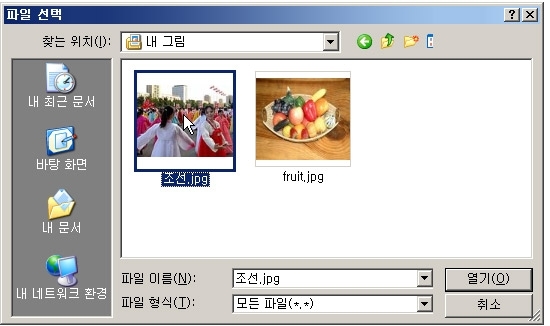
내 사진 폴더에서 조선.jpg 라는 파일을 찾아서 클릭했습니다.
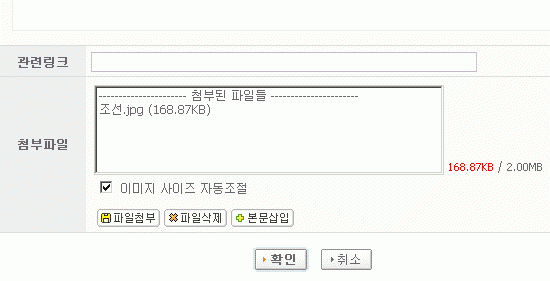
잠간 기다리면 파일창에 사진이 업로드된것을 확인할수 있습니다.
전체 업로드 가능한 용량은 2MB(2048kb) 인데 168kb 를 사용했으니 남은 용량은 1880kb 가 되겠군요. 그러니 같은 사진이면 열몇장이나 추가로 올릴수 있다는 뜻입니다.
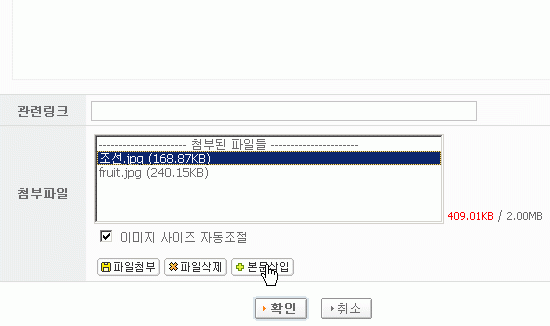
fruit.jpg 라는 파일을 같은 방법을 사용하여 추가로 업로드했습니다. 더 올릴수도 있지만 일단 두장만 올려보도록 하지요. 두장 모두 순리롭게 올려졌습니다.
업로드상태란 밑에 '이미지 사이즈 자동조절'이라는 선택사항이 체크되여있는데 이 선택사항을 적용하면 550픽셀이상 크기의 사진을 자동으로 게시판에 맞는 크기로 줄여줍니다. 부득이하게 원본크기의 큰 사진을 올려야 한다면 이 선택사항을 해제하시면 됩니다.
혹시 작성된 과정에 실수로 엉뚱한 사진이 올라갔을 경우 파일상태란에서 해당사진을 선택한후 파일삭제버튼을 클릭하시면 됩니다.
그럼 이제 확인버튼을 눌러서 게시물작성을 완료할가요? 아닙니다.
가장 중요한 절차가 남았습니다. 바로 사진을 본문에 삽입해야 합니다. 먼저 사진이 입력될 부위를 커서(마우스 화살표)로 선택해준뒤 첨부파일 상태란에서 조선.jpg 파일을 클릭합니다. 그다음 본문삽입버튼을 클릭합니다.

그럼 '이미지추가'라는 팝업창이 하나 뜨게 됩니다.
팝업창에서 사진의 정렬위치를 정렬해줍니다. 일반으로 선택한뒤 확인을 눌렀습니다.
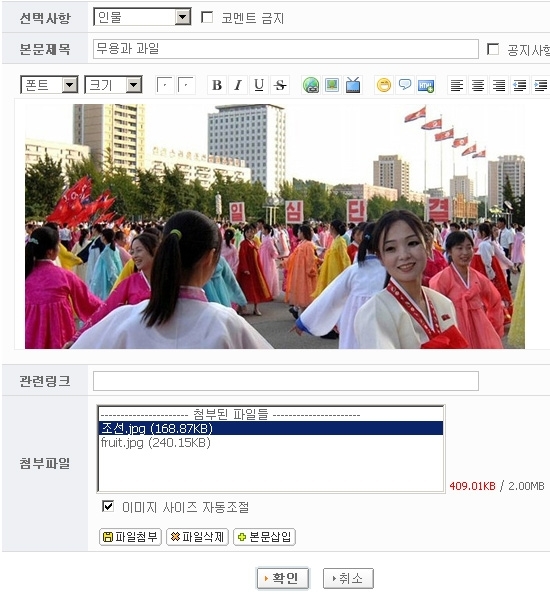
아. 본문에 사진이 삽입된것을 확인하실수 있습니다.
사진 한장을 더 삽입하도록 합니다. 이번에도 사진이 입력될 부위를 커서로 선택하여준다음 본문삽입버튼을 누릅니다.
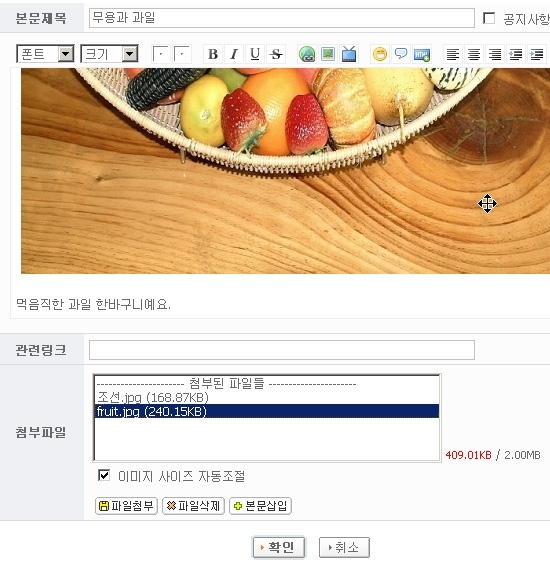
지정된 위치에 사진이 삽입된것을 확인할수 있습니다. 마감으로 사진이 제대로 정렬되였는지 사진에 대한 설명글의 위치가 바른지 꼼꼼히 확인한후 확인버튼을 눌러서 게시물 작성을 마무리합니다.
이상 사진을 게시판에 업로드하는 방법이였습니다.
업로드기능을 제한한 게시판에 컴퓨터에 있는 사진을 올리려면
서버자원의 제한으로 일부 게시판만 사진을 직접 업로드할수 있도록 하였습니다.
업로드기능을 제한한 게시판에 컴퓨터에 있는 사진을 올리려면 따라서 사진업로드기능이 있는 게시판에 먼저 올려서 복사해서 쓰는 방법과(주의: 용도와 규정에 부합되여야 합니다.) 타 사이트의 블로그나 까페같은곳에 사진을 올린뒤 복사해서 쓰는 방법이 있습니다.
링크하는 방법은 아주 간단합니다. 다른 사이트의 사진을 마우스로 복사한뒤 글쓰기화면에서 붙여넣으면 됩니다. 링크방법으로 사진이나 플래시, 동영상같은 자료를 올렸을 경우 원본사이트에서 해당파일을 삭제하면 모이자에서도 해당내용을 열람할수 없게 됩니다.
마우스로 복사해서 붙어넣은 방법이외에 이밖에 그림의 주소를 복사해서 붙여넣는 방법도 있습니다.
이방법은 이미지정렬을 할수 있다는 장점이 있습니다.
인터넷에서 마음에 드는 이미지가 있으면 이미지위에 마우스 오른쪽버튼을 클릭해서 속성을 본뒤 주소를 위와 같이 복사합니다.
글쓰기 편집화면 상단의  버튼을 클릭합니다.
버튼을 클릭합니다.
이미지 주소란에 이미지의 주소를 붙여넣고 하단에서 이미지 정렬을 선택한후 확인을 누르면 이미지가 본문에 삽입됩니다.
이로써 게시판에 사진 올리기 강좌를 마칩니다. 여러분의 멋진 사진을 기대할게요^^
| 제목 | 글쓴이 | 날짜 | 추천 | 조회 |
|---|---|---|---|---|
2010-10-26 |
0 |
48146 |
||
무우 |
2007-09-14 |
8 |
92019 |